作業環境という意味は2つある。
- 狭義の作業環境
パソコンを始めとするIT機器、主にマシンの作業効率 - 周辺環境
作業する場所を取り巻く周辺の問題により、気が散るなど人間側の作業効率
どちらも重要だが、両方においてベストと思える環境ができたので報告してみたいのである。
家で作業すると効率が上がらないという方に是非参考にしてほしいと思う次第である。
狭義の作業環境について
パソコンなどのIT機器について。
大切なことはこれまた2つある。
「思考を途切れさせないこと」
「我慢する必要がないこと」
パソコンの性能が低かったりすると、作業途中で思考が途切れてしまうことが起こる。
こうやって、こうやって、その次こうやってってというような一連の作業があるが、その途中でパソコンが遅くて反応が遅れると、何を次にするべきか手順を忘れてしまうことがある。
また画面を切り替えるときに、思考が一瞬途切れてしまう。
これを防ぐためには、ある程度性能に余裕のあるパソコンを買うこと、広いモニターを買うことが有効だ。
また、我慢する必要がないということも非常に大切。
数万円程度多く投資すれば全く我慢しないですむ環境が手に入るのである。パソコン側の性能の制約によって我慢を強いられるのはとても時間や労力がもったいない。
私は以前500人ぐらい社員が在籍している会社でIT機器の調達を担当していた。
その時の経験にプラスして、自宅という状況を勘案すると以下のような機器をチョイスするのがベストであると強くお勧めするのである。思考を途切れさせず、我慢しないで済む環境である。
1.パソコン本体
家で使うならノートパソコンではなく、デスクトップの方がお勧め。
ノートパソコンだと画面が小さいし、キーボードを自由に選べない。
また、仕事だけでなく3Dゲームといったホビーユースで使うこともあるので、その場合はノートパソコンだと画面の描画性能が足りなくなりがちだ。
推奨構成はこんな感じ。以下の構成を選んでおけばまず我慢するという状況は出て来ない。
- CPU:Intel Core i5以上/AMD Ryzen 5以上
これ以上のスペックがあれば常に余裕があって、通常の業務においてパソコンの速度がボトルネックになることはまずない。これ以下になるとWindows Updateのときなどに遅くてイライラすることが出てくる。 - SSD:M.2 SSD 500GB以上
HDDは動作が遅すぎるので論外。パソコンがなかなか起動しなくて3分も待たされるという経験をした人もおおいかもしれないが、HDDだとそういうことが往々にして起こる。
しかしSSDであればそのような心配はない。しかし容量の問題もある。
容量が256GBだと我慢しなくてはいけないときが出てくるので最低で500GB以上を推奨。
容量の限界だけでなく、SSDは書き込み回数に制限がある。
常に空き容量を大きく確保しておいたほうが書き込み箇所が分散するので、寿命が伸びるので、容量は大きいものにしておきたい。 - メモリー:16GB以上
8GBでもWindowsは動作することはするのだが、Chromeといったブラウザはメモリをやったら消費するので16GB以上が望ましい。32GBあれば完璧。 - グラフィックボード
3Dゲームはやらないというのであれば、現在市販されている最低クラスのGTX1050Tiでもよい。
もし、ある程度3Dゲームをやるのならゲームに応じたグラフィックボードを選ぶ必要がある。ゲームに必要なスペックはこのページが参考になるだろう。
→ https://pcgamebto.com/game-spec-chart/
以上のスペックを満たすデスクトップパソコンを買えば、最高の事務効率環境のパソコンが手に入るだろう。
Amazonなどの購入ページを紹介しようと思ったのだが、パソコンはモデルチェンジが早くてしょっちゅう変わってしまう上に、この構成のパソコンを買おうとすると意外に高くつく。
上記の説明で理解できた方は、そのようなパソコンをDELLとかHPのサイトに行ってうまくチョイスすると安く手に入る思う。
しかし、よくわからないで電気店などで買うとえらく高くついてしまう。
この説明ではよくわからないという場合、この構成のパソコンを私の知人のお店で作ってくれるそうなので、この構成のパソコンがそのまんまほしい方は是非お問い合わせを。問い合わせこちら
2.ディスプレイ
実務で使う上で非常に重要なのがディスプレイの解像度。
Excelを使っている人ならよく分かると思うが、画面が広ければ広いほど、多くの部分を見渡せるので作業効率がアップする。
また、画面を分割して片側でブラウザを開きながら、もう片側でブラウザの情報を見ながらレポートを書くといった場合などでも、画面が狭いと作業効率が下がる。
近年では4Kという高解像度ディスプレイが、非常に安くなったのでコストパフォーマンスがよく絶対にお勧めである。
一般的なFHD(横1920×縦1080ピクセル)の場合
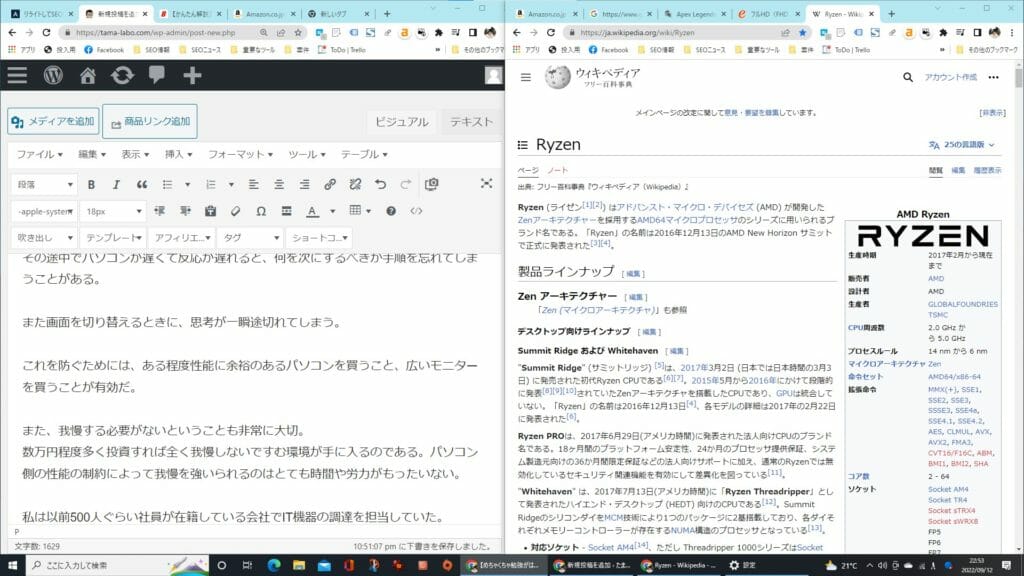
4K(横3840×縦2160ピクセル)の場合
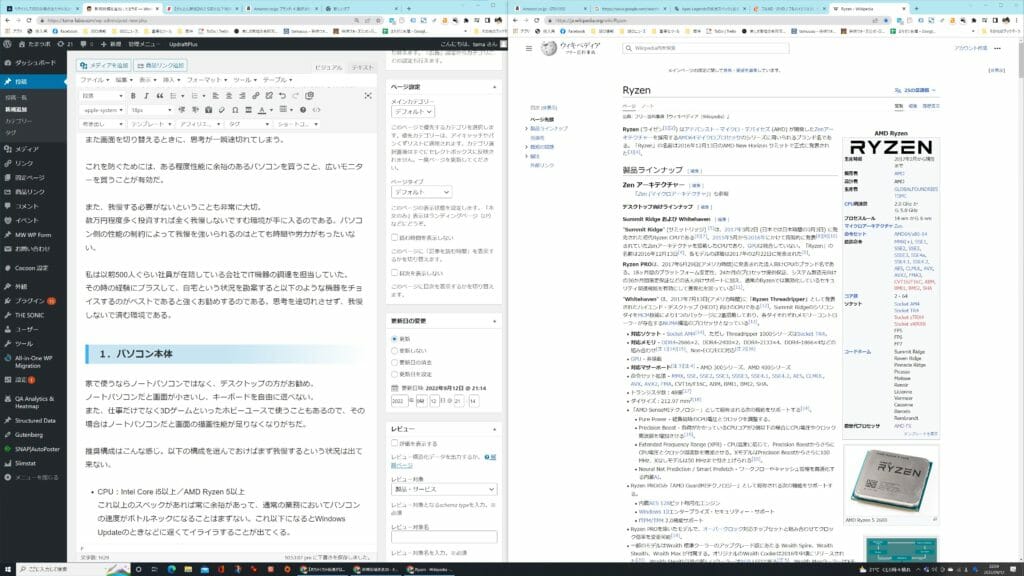
2022年9月現在、最も一般的に市販されているモニターはFHDであるが、4KはFHDの4倍の情報量を表示することができる。
非常に作業効率が高くなるのである。
近年デュアルモニターがよく導入されており、作業効率の向上に大きく役立っている。様々な統計があるが、例えばMicrosoftの調査によると生産性を9%〜50%向上したとのことである。
実際に使ってみるとこの数字は誇張ではまったくなく、大きな作業効率の向上があることがよくわかる。

このデュアルモニターよりも更に4Kは作業効率が高まる。なんといってもFHDのディスプレイ4枚分の情報量を表示できるからである。
しかも、視線の移動が少ないため更に負荷が軽減するのだ。
私が使っているのはJAPANNEXTというよくわからないメーカーの4Kモニターである。
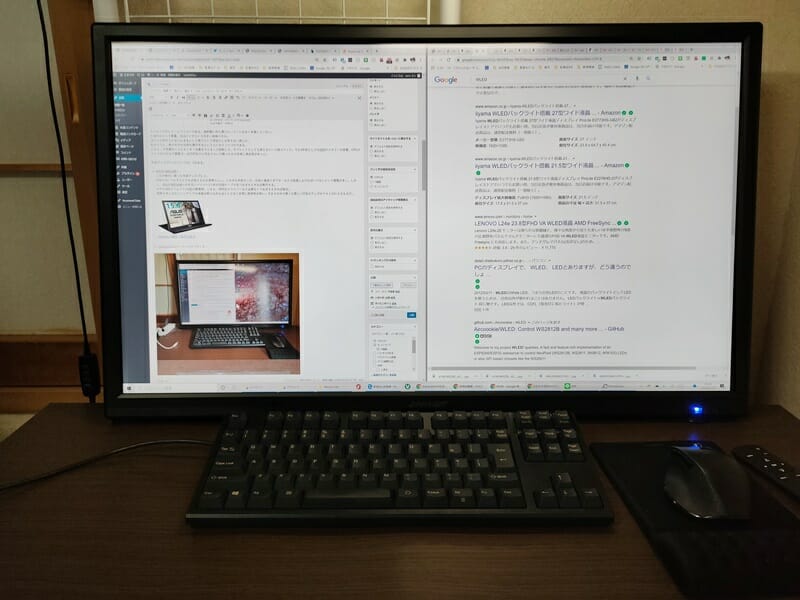
現在モデルチェンジして、もっとかっこいい曲面ディスプレイがJAPANNEXTから発売されているのでこれが絶対オススメ。
今買うなら絶対これ買うな・・・。スピーカー内蔵していないのが唯一の欠点だが、スピーカーなんて買ったとしても安いし、ヘッドフォンで充分。
そしてさらにデュアルモニターに
最近、更に4Kのサブモニターをつけてデュアルモニターにしたのである。
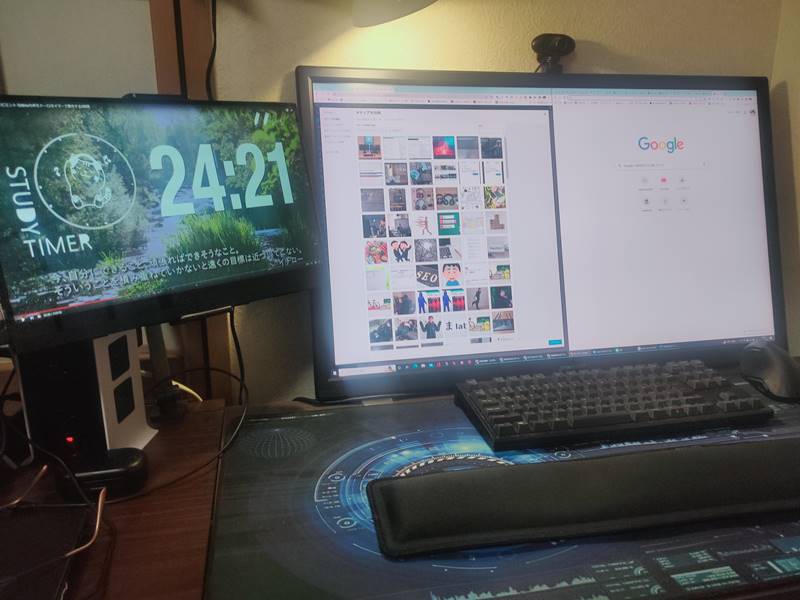
1枚は15.6インチサブモニターである。
持ち運びができる小型のモニターだが、解像度は4Kという優れものだ。出先でホテルなどで作業する時は、これとノートパソコンで作業をすることができる。
普段このサブモニターを死蔵していたわけなのだが、こんな感じで2枚置いたら更に快適。超絶極楽。
このモニターは普通のVESAのマウントが付いていないので、デスクに取り付けるには特殊なモニターアームが必要。
これがAmazonのベストセラー1位となっているモニタースタンド。なんといっても安い。
安い割にはちゃんと使える。
操作デバイス類
操作するデバイス類重要である。
触れて操作するものなので、操作性の良し悪しはストレスに大きく影響する。とってもとっても大事だ。
キーボード
キーボードは、プログラマさん達の御用達の東プレのREALFORCEを使っている。
これがめっちゃいい。
会社員時代は会社に持ち込んで使っていた。これ使った同僚が、「なにこれ、めっちゃ気持ちいいですね」と言っていた。
押し込んだ感じが心地よく、ミスタイプが少なくなる。
ミスタイプは大きなストレスの元なので徹底的にこだわるべきポイントである。多少高いが、キーボードはパソコン本体より長く使うものなので、高くても良いものを使うべきだ。
マウス
私が使っているマウスである。

変な形であるが、これが実に素晴らしい。
このサンワサプライ エルゴノミクスマウスを使うまでは、右の手首が痛くて仕方がなかったのである。パソコンを一日中使う仕事なので、右手が痛いというのはかなり致命的である。廃業の危機すら脳裏に浮かぶほどであった。
普通のマウスを使うと、右利きであれば肘関節を常に左方向に回旋させる必要があるのだ。常に不自然な角度を強制されるので痛みが出るらしいのである。
ところがこのエルゴノミクスマウスは、腕に無理な回旋の負荷を与えないのである。
使い始めた時は、細かい操作がしにくくてやりにくかったが数日で慣れた。慣れてしまうと非常に良いものである。
左側についている2つのボタンには、キー操作を簡単に割り当てることができるので、これもまた便利。仕事はかどるって感じである。
唯一欠点は右手がふさがっているときに、左手で操作することが非常に難しいことぐらいである。まあ、問題ない。
パームレスト

これ、絶対お勧め!
このサンワサプライのパームレストを買ったらかなり腕の疲れが軽減した。
普通はパームレストはキーボードと、マウス用別々なのだがこれは両方を兼ねているもの。
普通マウスに手を移動するときに、パームレストに位置を合わせなければいけないものだが、これであればそんな手間がない。
なんでこれ一般的にならないのか不思議で仕方がない。デスクの上のスペースが狭くなってしまうからなのかもしれないし、ただ単に知られていないだけかもしれない。だまされたと思って使ってみることをお勧め。ホント楽だから。
マウスパット
私の机は90cm幅なので、90cm幅のマウスパットを置いている。
マウスパットというよりはほぼデスクマットという感じであるが、マウスの移動範囲に制限がなくなるので、これも使ってみると分かるが楽になるアイテムだ。

机の上全部マウスパットという感じである。
私の作業環境に対するコンセプトとは「とにかく我慢をしないこと」これに尽きる。
こんなアイテムは安いものなので、この程度の出費で無意識のストレスを減らせるのはすごく価値がある。
周辺環境について
作業効率を下げる最大の敵は、
「集中を邪魔するもの、集中力が続かないことである」
これについては機材でどうにかなる問題ではない。
私の場合は仕事をしているとすぐに眠くなったり、単純な作業をしているとすぐに飽きてしまうのである。
また、パソコンそのものが気を散らせる原因になる。
メールが来たり、Slackが来たり、ChatWorkが来たり、LINEが来たり、Facebookメッセンジャーが来たり、ふと思い出してソリティアをやりたくなったり・・・。
BGMとかいろいろ試したのだが、なかなかうまくいかなかった。
しかし、ついに決定打が見つかったのである。
ポモドーロテクニックである。
25分作業をして、5分休憩。これを4回繰り返したら長めの休憩をとるというテクニックだ。
これは実に素晴らしい!
こんなYoutubeをヘッドフォンで聴きながら仕事をするのである。
静かなせせらぎとBGMが更に良い効果をもたらす。それにしても200万再生ってすげーなこれ。
私の場合ヘッドホンはこれを使っている。家で作業をする場合は耳に入れるイヤホンより、ヘッドホンの方が楽でお勧め。
これはノイズキャンセリングはついてないが、ヘッドホン自体がある程度の防音性能があるので周辺の音を聞こえなくする効果がある。
宅急便とか来てピンポンが鳴ってもわからないという欠点はあるがw
眠くても、やる気が出なくても25分ぐらいであれば頑張れることがわかった。
その25分の間にどれくらいの作業ができるのか?が読めるようになるので、仕事の作業量の見積が正確になるという良い副作用もある。
パソコンって仕事をする道具でもあるが、遊んでしまう道具でもあるのでついつい遊んでしまうということが全くなくなったのが嘘みたいにすごい。
そして仕事密度が高まるので時短にもなる。
ちなみに途中で電話がかかってきたりして中断してしまうことがあるが、その場合は25分間を最初からやり直せばいいのである。
また、途中で何かやらなくてはいけないことを思いだした時は、一旦、それはどこかに書き留めておいて今はこれに集中するようにするのである。
まとめ
いろいろ書いてきたが、機材に関してはとにかく我慢をしない環境を作ること。
周辺環境に関してはポモドーロテクニックは最強である。是非お試しいただきたいのである。











コメント